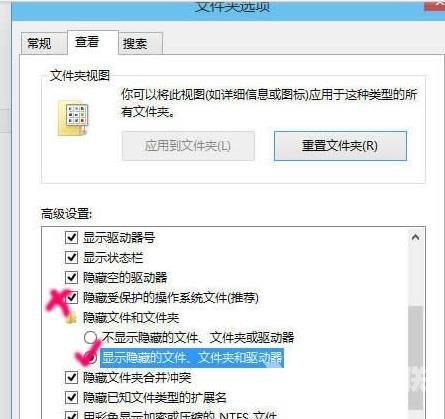Windows找不到文件c:program files怎么解决?最近有用户反映这个问题,在使用电脑的时候遇到弹窗提示找不到文件c:\program+Files\,这是怎么回事呢?其实解决方法很简单,接下来跟着自由
Windows找不到文件c:program files怎么解决?最近有用户反映这个问题,在使用电脑的时候遇到弹窗提示找不到文件c:\program+Files\,这是怎么回事呢?其实解决方法很简单,接下来跟着自由互联小编一起看看吧,希望对你有帮助。
Windows找不到文件c:program files怎么解决?
方法一、
1、点击此电脑在左上角找到组织。

2、点击组织选择文件夹和搜索选项。
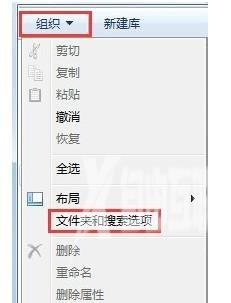
3、在新窗口中选择查看。
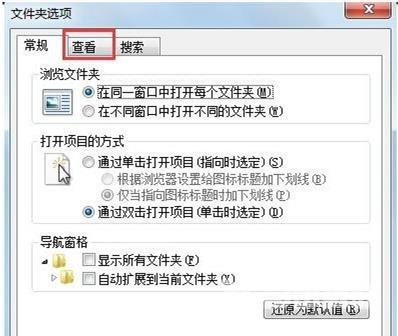
4、找到隐藏文件和文件夹将其设置为显示隐藏的文件、文件和驱动器,点击应用。
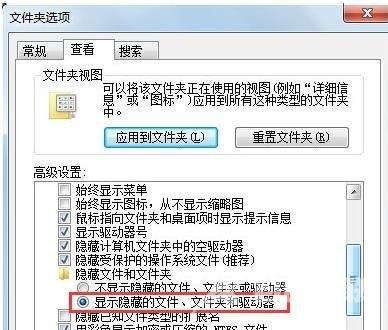
5、ProgramData文件夹即可在C盘根目录找到。
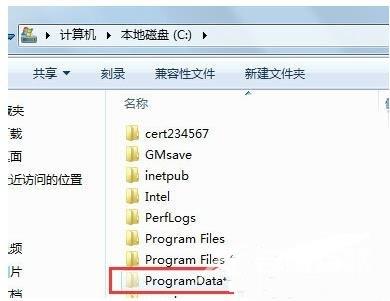
方法二、
1、打开此电脑。
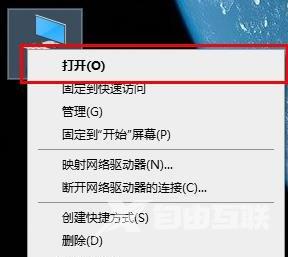
2、点击查看。
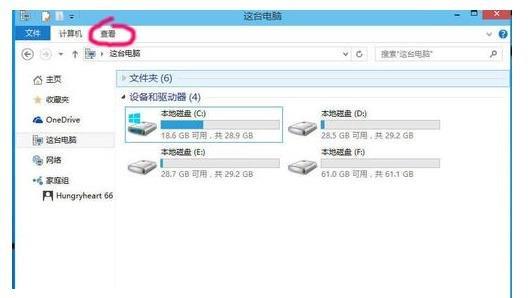
3、打开右边的选项。
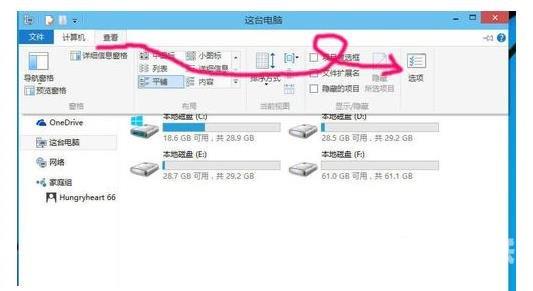
4、点击查看。
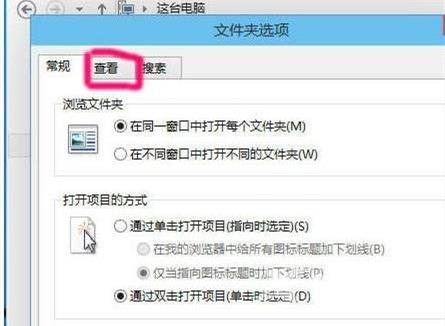
5、取消勾选显示隐藏的文件、文件夹和驱动器,即可查看隐藏文件。